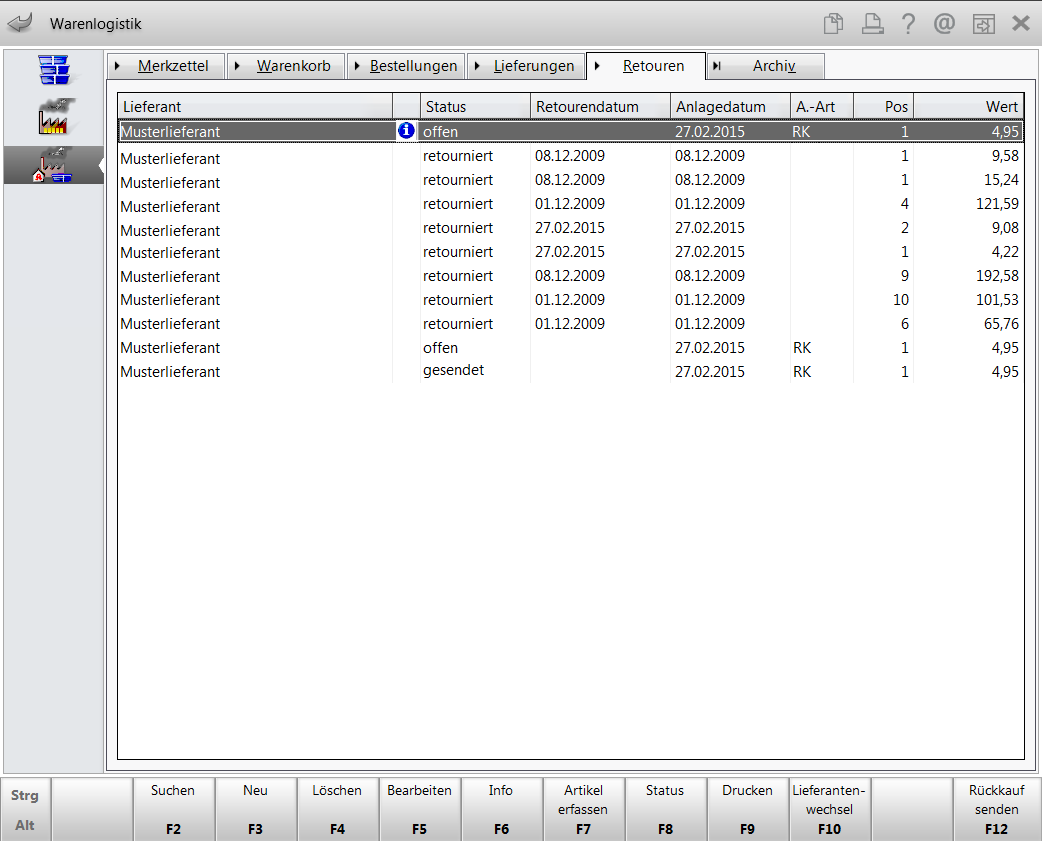Rückkaufaufträge
Kurz erklärt
Der Lieferant prüft die Artikelliste des Rückkaufauftrags und meldet der Apotheke, welche Artikel er im Rückkauf akzeptiert. Die nicht akzeptierten Artikel löschen Sie aus dem Rückkaufauftrag, die akzeptierten Artikel retournieren Sie direkt, um dafür eine Gutschrift anzufordern.
Ob ein Lieferant, bei welchem Sie über MSV3 bestellen, einen Rückkauf (auch Rücknahme) akzeptiert, können Sie den Vertragsdaten entnehmen. Mehr dazu im Thema 'Vertragsdaten'.
Da der Rückkauf von Seiten des Großhandels in die Retourenquote einfließt, wird er im Sinne der weiteren Berechnung in IXOS dem Retourenverursacher Apo zugeordnet. Damit kann die Retourenquote im Modul Reports und im MMR richtig dargestellt werden.
Da die Ware erst die Apotheke verlässt, wenn die Ware retourniert wird, erfolgt beim Erstellen eines Rückkaufauftrags im Status offen oder gesendet keine Bestandsabbuchung, keine Auslagerung aus einem ggf. angeschlossenen Kommissioniersystem und keine Nachbestellung von Artikeln, deren Bestand aufgebraucht ist. Erst wenn der Rückkaufauftrag retourniert wird, erfolgt die Abbuchung des Bestands.
Dieses Vorgehen bedingt auch folgende Funktionsweisen:
- Bei Änderung der Auftragsart wird die Bestandsbuchung automatisch nachgeholt bzw. rückgängig gemacht.
- Ebenso wird bei Lieferantenwechsel auf einen Retourenauftrag mit anderer Auftragsart auf Auftrags- oder Positionsebene die Bestandsbuchung automatisch nachgeholt bzw. rückgängig gemacht.
- In der Bestellabfrage 'Retournierte Artikel' werden Artikel in Rückkaufaufträgen nicht mehr berücksichtigt, weil sie noch zum Verkauf zur Verfügung stehen und nicht ausgebucht wurden.
Rückkaufauftrag anlegen
Wenn Sie Artikel im Rahmen eines Rückkaufauftrags retournieren, ist das Vorgehen weitgehend das gleiche, wie bei einem Normalauftrag. Gehen Sie folgendermaßen vor:
- Starten sie die Warenlogistik und öffnen Sie die Retouren-Übersicht.
- Drücken Sie Neu - F3.
 Das Fenster Lieferant auswählen öffnet sich.
Das Fenster Lieferant auswählen öffnet sich. - Suchen Sie den gewünschten Lieferanten heraus und wählen Sie Rückkaufauftrag - F11.
 Ein neuer Retourenauftrag der Auftragsart 'Rückkauf' wird angelegt.
Ein neuer Retourenauftrag der Auftragsart 'Rückkauf' wird angelegt. - Das Fenster zum Anlegen der Retourenpositionen wird geöffnet.
Als Retourengrund ist Apo Rückkauf bereits vorausgewählt.

Mehr dazu im Thema 'Retourenpositionen erfassen und bearbeiten'.
- Erfassen Sie die zu retournierenden Artikel. Geben Sie jeweils mindestens die Retourenmenge und den Retourengrund, und, wenn gewünscht, den Retouren-EK ein. Die Belegnummer sowie das Lieferdatum werden automatisch eingetragen.
 Standardmäßig wird der Lieferant des aktuellen Auftrags vorgeblendet. Wenn Sie möchten, dass die Artikel möglichst beim Lieferanten des letzten Wareneingangs retourniert werden, dann deaktivieren
Standardmäßig wird der Lieferant des aktuellen Auftrags vorgeblendet. Wenn Sie möchten, dass die Artikel möglichst beim Lieferanten des letzten Wareneingangs retourniert werden, dann deaktivieren  Sie das Kontrollkästchen Bei aktuellem Lieferanten retournieren. Sollte der Lieferant des letzten Wareneingangs nicht identisch sein mit dem Lieferanten des aktuellen Auftrags, so wird die Position nach Bestätigung der Eingaben sofort in einen Auftrag dieses Lieferanten umgebucht; ggf. wird für diesen Lieferanten ein neuer Auftrag angelegt. Mehr dazu im Thema 'Retourenpositionen erfassen und bearbeiten'.
Sie das Kontrollkästchen Bei aktuellem Lieferanten retournieren. Sollte der Lieferant des letzten Wareneingangs nicht identisch sein mit dem Lieferanten des aktuellen Auftrags, so wird die Position nach Bestätigung der Eingaben sofort in einen Auftrag dieses Lieferanten umgebucht; ggf. wird für diesen Lieferanten ein neuer Auftrag angelegt. Mehr dazu im Thema 'Retourenpositionen erfassen und bearbeiten'. - Drücken Sie abschließend Esc, um das Fenster zu schließen.
 Der neue Retourenauftrag wird in der Liste mit dem Namen des zugeordneten Lieferanten mit der Auftragsart RK angezeigt.
Der neue Retourenauftrag wird in der Liste mit dem Namen des zugeordneten Lieferanten mit der Auftragsart RK angezeigt.
Damit haben Sie einen neuen Rückkaufauftrag angelegt und die ersten Artikel darin erfasst. Bis zum tatsächlichen Retournieren der Positionen verbleiben die Artikel im Bestand.
Rückkaufauftrag senden
Ein Rückkaufauftrag muss immer elektronisch an den Lieferanten gesendet werden.
Gehen Sie dazu wie folgt vor:
- Öffnen Sie die Retouren-Übersicht.
- Wählen Sie den gewünschten Retourenauftrag (mit Auftragsart (A.-Art) gleich Rückkauf (RK)) aus.
-
Wählen Sie Rückkauf senden - F12.
Im Fall eines MSV3-Rückkaufauftrags öffnet sich zunächst das Fenster Infotext, welchem Sie die Auftragsnummer entnehmen können. Quittieren Sie dieses Fenster mit OK - F12.
Für Nachfragen bzgl. dieses Angebots an den Lieferanten geben Sie diese Nummer an.
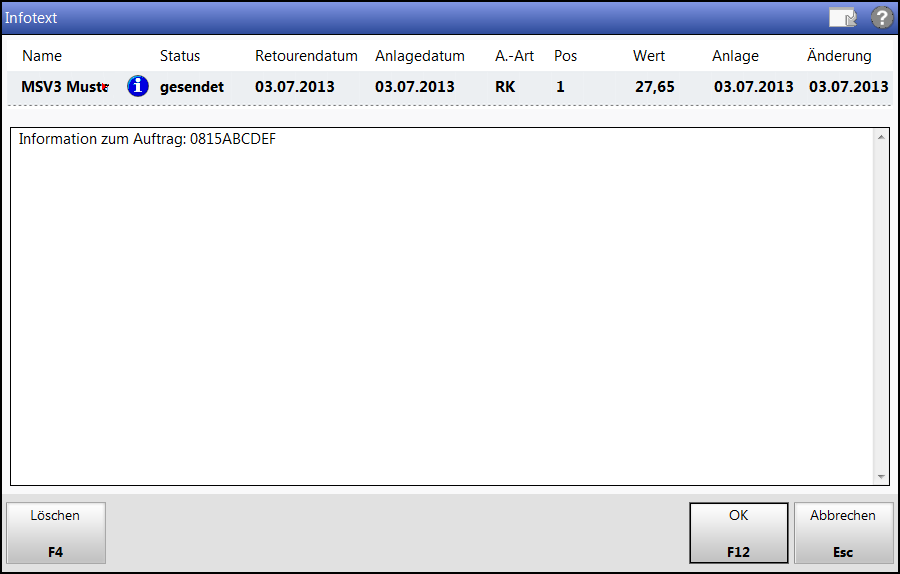
Beispiel: Infotext mit Rückmeldung der Auftragsnummer für MSV3-Rückkaufangebot
Ansonsten haben Sie die Möglichkeit, den Rückkaufauftrag aktiv zu senden oder nur als gesendet zu kennzeichnen, bspw. wenn Sie die Rücksendung bereits vereinbart haben. Standardmäßig ist die Option vorbelegt, welche den hinterlegten Kontaktdaten des Lieferanten entspricht. D.h. als gesendet kennzeichnen ist ausgewählt, wenn beim Kontakt keine Sendedaten hinterlegt sind. Sollte trotzdem aktiv senden ausgewählt werden, erscheint eine Hinweismeldung.
Nutzen Sie die Option als gesendet kennzeichnen, wenn Sie dem Lieferanten den Rückkauf bspw. bereits per Fax oder telefonisch angeboten haben.
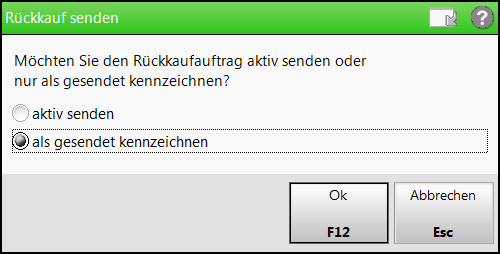
 Bei Auswahl der Option aktiv senden wird die Verbindung zum Lieferanten aufgebaut und der Rückkaufauftrag wird gesendet.
Bei Auswahl der Option aktiv senden wird die Verbindung zum Lieferanten aufgebaut und der Rückkaufauftrag wird gesendet.Der Auftrag erhält danach den Status 'gesendet'; als Retourendatum wird das Datum des Sendetages gespeichert.
 Ab diesem Moment sollten Sie den Rückkaufauftrag nicht mehr verändern.
Ab diesem Moment sollten Sie den Rückkaufauftrag nicht mehr verändern.
Damit haben Sie den Rückkaufauftrag gesendet.
 Da Sie die Anfrage für Rückkaufaufträge meist elektronisch an den Lieferanten senden, benötigt Sie in diesem Moment nicht zwingend einen Retourenschein. Sie können jedoch nach dem Senden eines Rückkaufauftrags trotzdem mit F9 - Drucken den Retourenschein drucken und diesen zu Ihren Unterlagen nehmen.
Da Sie die Anfrage für Rückkaufaufträge meist elektronisch an den Lieferanten senden, benötigt Sie in diesem Moment nicht zwingend einen Retourenschein. Sie können jedoch nach dem Senden eines Rückkaufauftrags trotzdem mit F9 - Drucken den Retourenschein drucken und diesen zu Ihren Unterlagen nehmen.
Rückkaufauftrag retournieren
Wenn der Lieferant gemeldet hat, welche Artikel des gesendeten Rückkaufauftrags er zurückkaufen möchte, löschen Sie die nicht akzeptierten Artikel aus dem Rückkaufauftrag.
Danach retournieren Sie den Auftrag mit den akzeptierten Artikeln mit Retournieren - F12, um dafür eine Gutschrift anzufordern.
Nun werden auch die Bestände abgebucht und es wird der Ausdruck des Retourenscheins angeboten.
Auftragsart eines Rückkaufauftrags ändern
Mit Auftragsart - Strg + F7 können Sie die Auftragsart von 'Rückkauf-Auftrag' in 'Normal-Auftrag' ändern. Mehr dazu im Thema 'Auftragsart ändern'.
 Bei erfassten und gesendeten Rückkaufaufträgen erfolgt dabei eine Bestandsabbuchung der Retourenpositionen.
Bei erfassten und gesendeten Rückkaufaufträgen erfolgt dabei eine Bestandsabbuchung der Retourenpositionen.
Ist der Rückkaufauftrag jedoch bereits gesendet worden, wird automatisch der Status 'gesendet' entfernt; der Auftrag erhält dann den Status offen.
Allgemeine Informationen zum Ändern der Auftragsart finden Sie im Thema 'Auftragsart ändern'.
Weitere Info und Funktionen